macOS Ventura beta 2 (22A5286j) Boot ISO 原版可引导镜像
作者:互联网
请访问原文链接:https://sysin.org/blog/macOS-Ventura-boot-iso/,查看最新版。原创作品,转载请保留出处。
作者主页:www.sysin.org
2022 年 6 月 7 日
台前调度等新功能帮助 Mac 用户保持专注、提高生产力
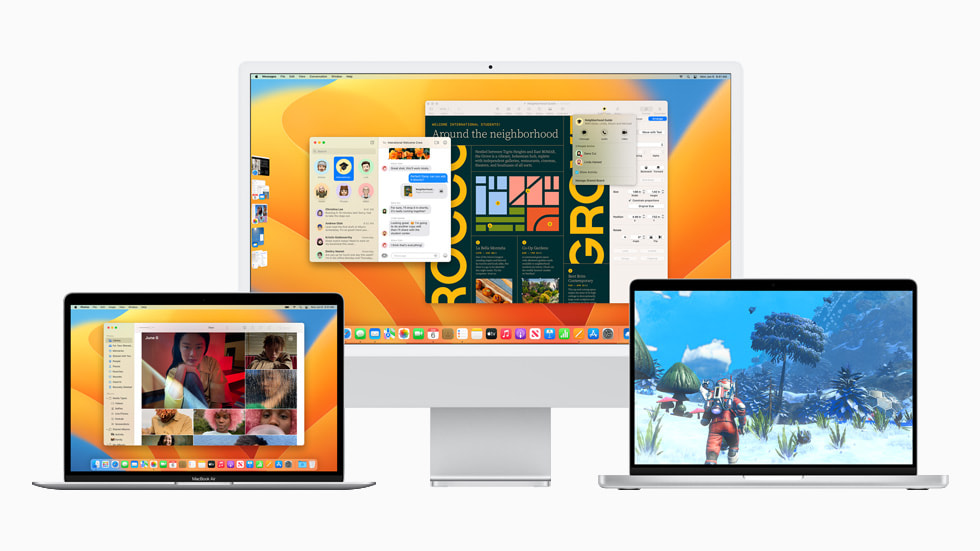
在 WWDC22 上面世的 macOS Ventura 让 Mac 体验更胜以往。
加利福尼亚州,库比提诺,Tim Cook 领导的 Apple 今日发布了 macOS Ventura 预览版,这是全球领先的桌面操作系统 macOS 的最新版本,将把 Mac 体验带入全新境界。台前调度为 Mac 用户提供一种全新方式,让用户在专注于眼前工作的同时,也能在各类 app 与窗口之间无缝切换。连续互通相机将 iPhone 用作为 Mac 的网络摄像头,可实现更多前所未有的操作 (sysin)。FaceTime 通话迎来接力功能,用户可在 iPhone 或 iPad 上开始 FaceTime 通话,然后无缝转移到 Mac 上。邮件 app 与信息 app 双双新增重大功能,用途更强大。Mac 上速度领先的 Safari 浏览器 (sysin)引入通行密钥,就此开启无密码时代。强大 Apple 芯片的广泛应用与 Metal 3 内置的新款开发者工具,让 Mac 的游戏体验更进一步。
“macOS Ventura 带来强大功能与锐意创新,让 Mac 体验更胜以往。台前调度等新工具让用户专注投入任务,并能更加简捷地在各类 app 与窗口之间切换;连续互通相机为所有 Mac 机型带来全新视频会议功能,包括桌面视图、摄影室灯光等等。”Apple 软件工程高级副总裁 Craig Federighi 表示,“凭借信息 app 的实用新功能,邮件 app 的先进搜索技术,以及聚焦搜索的最新设计,Ventura 潜力无穷,将可极大地丰富用户使用 Mac 的方式。”
推出时间:
macOS Ventura 开发者测试版将于今日起在 developer.apple.com/cn 面向 Apple Developer Program 会员提供。Public Beta 版本将于下月在 beta.apple.com 面向 Mac 用户推出。macOS Ventura 将在今年秋天作为免费软件更新推出。如需了解更多信息,包括兼容的 Mac 机型,请访问 apple.com.cn/macos/macos-ventura-preview。功能可能会有所差异。某些功能仅适用于部分地区、语言或设备。
应用场景
macOS Ventura 13 可启动 ISO 镜像,基于 Apple 原版 App 制作,可以用于虚机安装,可以拖拽到 Applications(应用程序)下直接双击安装,也可以制作启动 U 盘安装。
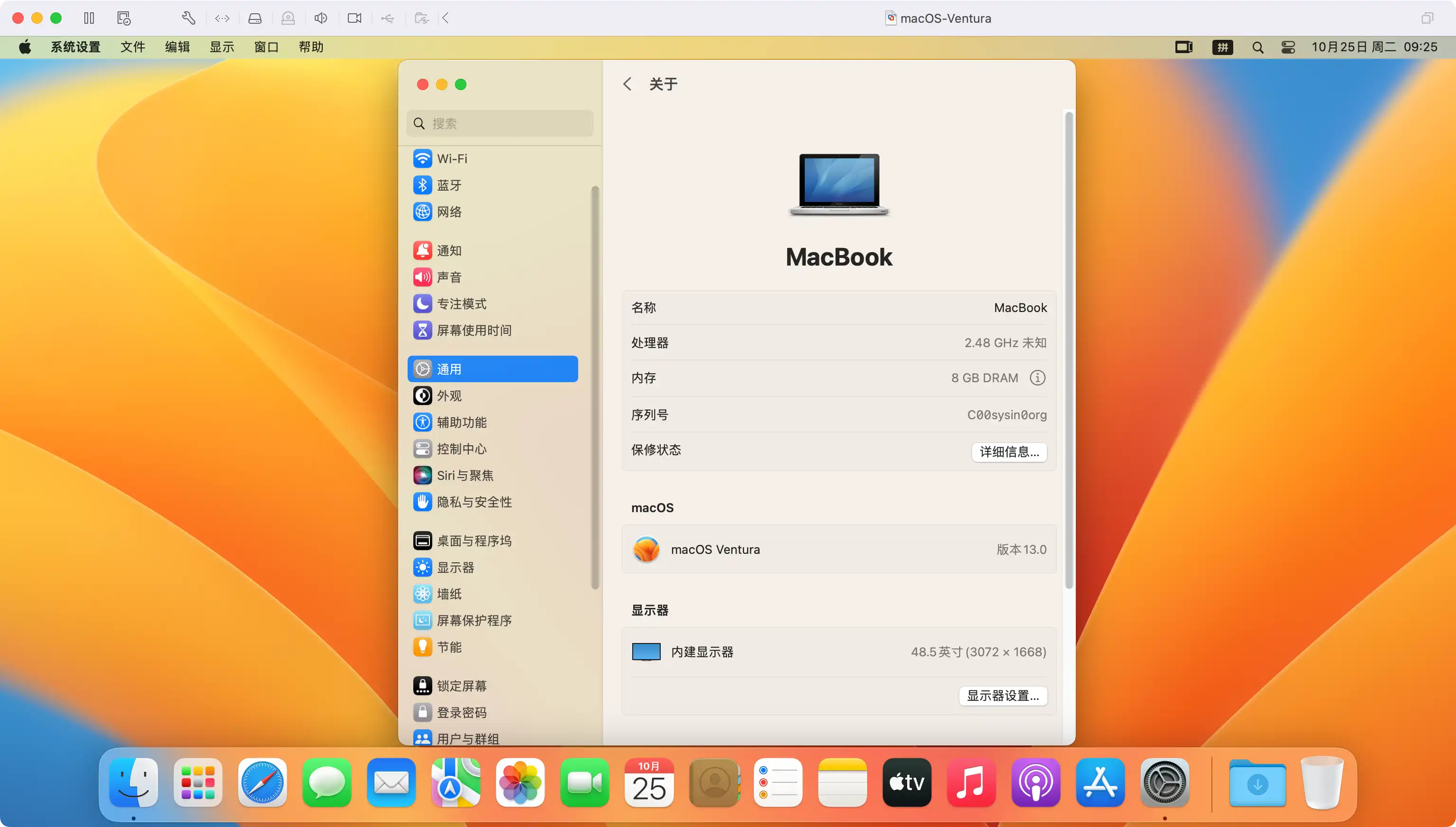
下载 macOS Ventura

可引导镜像,可以直接安装或者升级,也可以启动虚机安装。
- macOS Ventura beta 2 (22A5286j)
百度网盘链接:https://sysin.org/blog/macOS-Ventura-boot-iso/
SHA256SUM:c0e87d979467f2ac07be9e1869f395d7efad321af46d072597a1d9a8cb64e95c - macOS 13 beta (22A5266r)
百度网盘链接:https://sysin.org/blog/macOS-Ventura-boot-iso/
SHA256SUM:6d53148c397d83599c202a209b42c78ab041c3e446debeda4d17294424dba6de
参看:如何在 Mac 和虚拟机上安装 macOS Big Sur、Monterey 和 Ventura
这里列出 ISO 启动镜像下载链接,更多格式请访问以下地址:
适用的 VMware 软件下载链接
- Server:VMware ESXi 7.0 & vCenter Server 7.0
- macOS:VMware Fusion 12
- Linux:VMware Workstation 16 for Linux
- Windows:VMware Workstation 16 for Windows
如何创建可引导的 macOS 安装器
macOS Ventura 安装注意事项
如果您下载首个 beta 版进行安装,与以前的版本一样,没有额外注意事项。然后检查软件更新,更新到最新版本即可。
笔者不主张正式版在线更新,但是当前是测试版,仅供 Mac 爱好者和开发者试用,就不停的更新吧……
如果您直接安装 beta 2,则会提示输入用户名和密码,就是磁盘上已经安装的 macOS 系统凭据。这样默认是升级安装。如果需要全新安装,请在安装开始后立刻中止安装,此时退回到安装画面,打开磁盘工具抹掉磁盘,再次开始安装,重新输入之前的用户名和密码,即可开始全新安装。
如果你的磁盘上没有 macOS 系统,比如磁盘已经格式化,或者虚拟化环境新建的空白磁盘,请按如下步骤操作(也适用于已经有 macOS 安装的上一种情形,该方法更加明晰):
-
启动到安装画面,不要点击 “Install macOS Vertura Beta”
-
打开磁盘工具(Disk Utility)抹掉整个磁盘,名称:sysin,格式:APFS,方案:GUID 分区图
-
退出磁盘工具,点击实用工具(Utilites)菜单,打开终端(Terminal),执行如下命令:
/Volumes/Image\ Volume/Install\ macOS\ Ventura\ beta.app/Contents/Resources/startosinstall --volume /Volumes/sysin/注意:
- 请使用 Tab 键补全命令,字符区分大小写
- sysin 是磁盘名称,默认为 Macintosh HD,如果修改了名称则命令相应修改
-
根据提示输入 A,按回车键开始安装,安装完成会自动重启到系统初始化界面
标签:macOS,app,Boot,Mac,Ventura,sysin,安装 来源: https://www.cnblogs.com/sysin/p/16438182.html